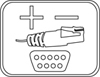一週間ぶりのご無沙汰です。
今週は、やっとこさ、苦労して、Mac mini用にSSDを購入し、ブートドライブとして運用を出来るレベルになりましたので、自称PC中級者の私が、その作業を簡単にレポートしたと思います。
スクリーンショットを撮り忘れてしまったので、活字中心でご勘弁下さい。
先ず、ブートドライブとして起動させるSSDはクルーシャルの『CT250MX500SSD1/JP』を購入しました。250GBのSSDです。また、私が使っているMac miniの 搭載HDDは、1TBです。今回は、OSの再インストールを避け、システムを移植するといった方法を採りました。ポイントとしまして……
・既にHDDの使用容量は250GBを超えている
……と、いう点です。超えた容量分はどうしているのか? それは、既存のHDDに残しっぱなしです。SSD+HDDという形で運用しています。私のケースですと、高速化を望むのはシステム周りと、アプリケーション起動ですので、既存のHDDにて、容量を食っている箇所は『写真(ピクチャ)』と『書類』と、それに『ダウンロード』、あとは、前の前から環境(昔使っていたFreeNASにバックアップを採っていたデータをMac miniに移植して利用していました)を移植したデータです。この時点で、旧環境のHDDから、新環境のSSDへデータを移植しなくても良いと判断したファイルは、HDDに残したままにしました。約120GB程、新環境に移植の必要がなく、HDDに残したままで良いと判断したファイルです。
なお、SSDに関しましては、Mac miniを分解してSSDに換装するテクニックを持ち合わせていないので、外付けのUSB3.0接続 2.5inch用HDD/SSDキットを購入しSSDを挿入して、そこからのブートを試みています。初めて対象PCに接続した際、SSDの初期設定なども必要に応じて行う事となりますので、ご注意下さい。
さて、次に移植作業です。今回は、完全なるクローンを作成したのではありませんが、以前操作経験のあったCCC(Carbon Copy Cloner)を使ってデータの移植を行いました。30日の試用期間がありますので、その期間内に作業してしまうか、引き続き必要であれば購入を検討するのも良いでしょう。上記の通り、HDD(旧環境)からSSD(新環境)へのデータ移植が必要無いものが含まれていますので、CCCを利用する場合、移植不要のデータは、弾く設定にして移植を行いました。ツリー上からの選択ですので、さほど難しくはありません。
また、この作業を始める前に、バックアップ用のHDDや、Timemachineなどを利用して、他のHDD等へバックアップしてからの、作業に入るのが賢明でしょう。
クローン(私の場合は完全なるクローンではありませんが)をスタートすると、容量によりますが、私は1時間程待ったような気がします。「気がします」というのも、作業を仕掛けた際に、他の作業も並行したり、食事を摂ったりしていたので、正確な時間は憶えておりません;-)
出来上がった状態のままのSSDでは、再起動しても基本HDD(旧環境)からブートしてしまうので、『システム環境設定』の『起動ディスク』から、対象のSSD(新環境)を選択変更するようにします。私のケースだけかも知れませんが、起動ディスクをSSDに変更して、ブートを確認した後、一旦PRAMクリアをしたところ、再度HDDからブートをしてしまうという現象が起こってしまったので、PRAMクリアは慎重に行った方が良いのかも知れません。そういう機能を持ってのPRAMかもしれませんが;-)
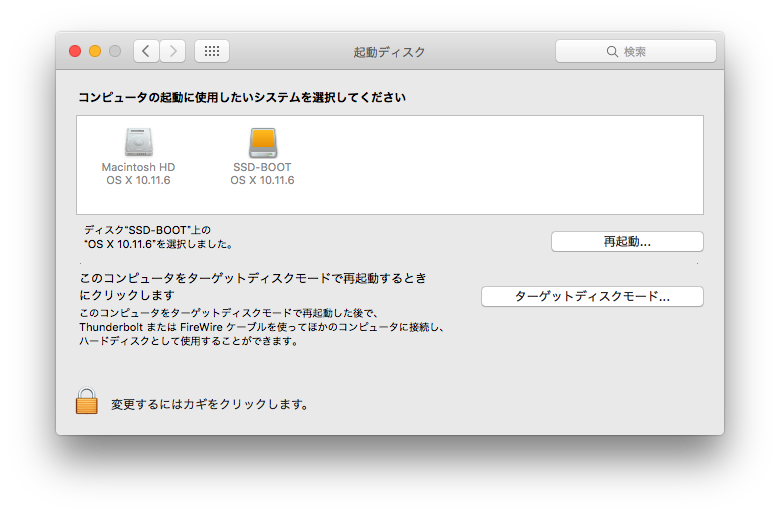
▲ブートドライブの設定(OSはEl Capitanです)
また、今回、記載させて頂きました情報は、“私のケースはこうだった”という注意点を念頭に作業をお願い致します。ケースバイケースで、アクションが異なってくる場合があるかも知れません。その辺りは、自己責任でお願い致します。
ベンチマークを採った限りでは、この様な結果となりました。普段から、あまりベンチマークの類を採らないので、数値的に早いのか遅いのかは、判断が難しいですが、体感ではかなり速くなったなと感じました。因みに、現在4Kのモニターで作業していますが、関係があるのか、すみませんがスキル不足です。
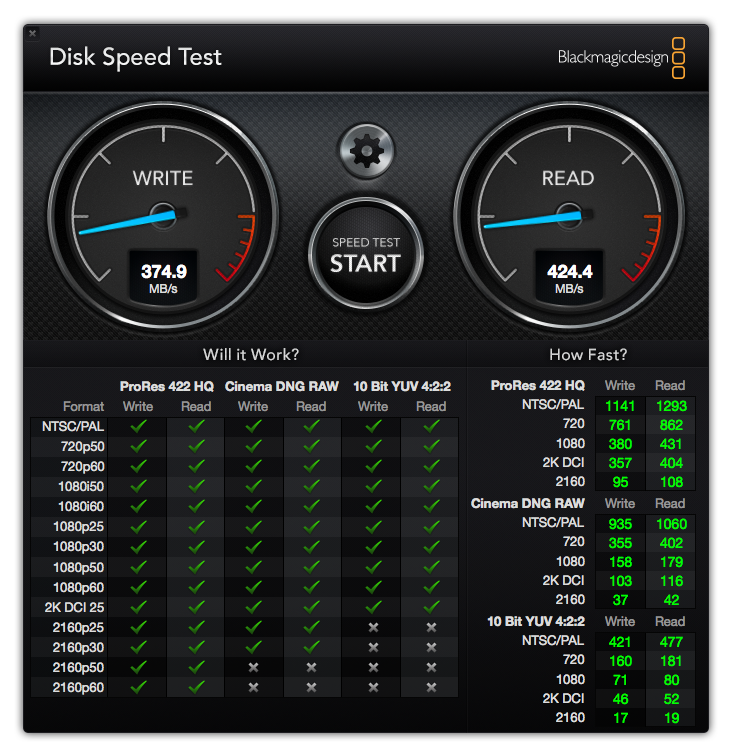
▲Disk Speed Testの結果ですが、使い方は良く解りませんので、ご参考まで
先ず、体感として感じるところは……
・OSの起動が速くなった。
・OSのシャットダウンが速くなった。
・アプリケーションの起動が速くなった。
・システム周りの起動が速くなった。
……と、当たり前な点もあるかとは思いますが、体感出来る結果となり、非常に満足しています。SSDの方は、まだ130GB程空きがありますので、暫くは、このままで運用が出来るかと思います。また、必要に応じて、SSDとHDDに重複しているファイルの整理と、SSD(システム)とHDDの間でリンク切れしてしまったものを修復したりと、細かい作業が残っていると思いますので、その点の修正が必要になってくるかと。また、iPhone等を繋げた場合、ピクチャのデフォルト保存場所を再設定する必要があったりと、細々したところの修正が、私の場合必要でした。
当初、Mac miniを買う際「まぁ、遅いと感じるようになったら、SSDでも買うか」と思っていましたが、最初から、フュージョンドライブのマシンか、SSDオンリーのマシンを買っていた方が良かったかも知れません。私の場合は当時の予算が厳しかったため、HDDオンリーのマシンを買ってしまいました;-)
SSDの価値(コスパ)は非常に高いと思います。既存のMacBookProはHDDからSSDに換装し、Core2DuoのCPUが搭載されていますが、HDDのみのCore i5 Mac miniの方が体感速度が遅いという、悲しい環境でしたので、私と同じ環境の方は、SSDの導入を検討してみては如何でしょうか。“タイムイズマネー”とも言いますしね。
では、今週はこの辺で。また、来週お目にかかりましょう。